excel2003取消宏的教程
【免费下载】Excel 宏破解方法
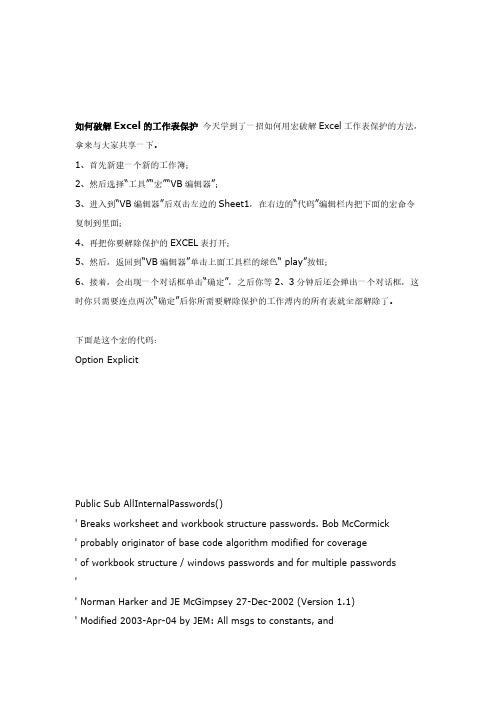
如何破解Excel的工作表保护今天学到了一招如何用宏破解Excel工作表保护的方法,拿来与大家共享一下。
1、首先新建一个新的工作簿;2、然后选择“工具”“宏”“VB编辑器”;3、进入到“VB编辑器”后双击左边的Sheet1,在右边的“代码”编辑栏内把下面的宏命令复制到里面;4、再把你要解除保护的EXCEL表打开;5、然后,返回到“VB编辑器”单击上面工具栏的绿色“ play”按钮;6、接着,会出现一个对话框单击“确定”,之后你等2、3分钟后还会弹出一个对话框,这时你只需要连点两次“确定”后你所需要解除保护的工作溥内的所有表就全部解除了。
下面是这个宏的代码:Option ExplicitPublic Sub AllInternalPasswords()' Breaks worksheet and workbook structure passwords. Bob McCormick' probably originator of base code algorithm modified for coverage' of workbook structure / windows passwords and for multiple passwords'' Norman Harker and JE McGimpsey 27-Dec-2002 (Version 1.1)' Modified 2003-Apr-04 by JEM: All msgs to constants, and' eliminate one Exit Sub (Version 1.1.1)' Reveals hashed passwords NOT original passwordsConst DBLSPACE As String = vbNewLine & vbNewLineConst AUTHORS As String = DBLSPACE & vbNewLine & _"Adapted from Bob McCormick base code by" & _"Norman Harker and JE McGimpsey"Const HEADER As String = "AllInternalPasswords User Message"Const VERSION As String = DBLSPACE & "Version 1.1.1 2003-Apr-04" Const REPBACK As String = DBLSPACE & "Please report failure " & _ "to the microsoft.public.excel.programming newsgroup."Const ALLCLEAR As String = DBLSPACE & "The workbook should " & _ "now be free of all password protection, so make sure you:" & _ DBLSPACE & "SAVE IT NOW!" & DBLSPACE & "and also" & _ DBLSPACE & "BACKUP!, BACKUP!!, BACKUP" & _DBLSPACE & "Also, remember that the password was " & _"put there for a reason. Don't stuff up crucial formulas " & _"or data." & DBLSPACE & "Access and use of some data " & _"may be an offense. If in doubt, don't."Const MSGNOPWORDS1 As String = "There were no passwords on " & _ "sheets, or workbook structure or windows." & AUTHORS & VERSION Const MSGNOPWORDS2 As String = "There was no protection to " & _ "workbook structure or windows." & DBLSPACE & _"Proceeding to unprotect sheets." & AUTHORS & VERSIONConst MSGTAKETIME As String = "After pressing OK button this " & _ "will take some time." & DBLSPACE & "Amount of time " & _ "depends on how many different passwords, the " & _"passwords, and your computer's specification." & DBLSPACE & _ "Just be patient! Make me a coffee!" & AUTHORS & VERSIONConst MSGPWORDFOUND1 As String = "You had a Worksheet " & _ "Structure or Windows Password set." & DBLSPACE & _"The password found was: " & DBLSPACE & "$$" & DBLSPACE & _ "Note it down for potential future use in other workbooks by " & _ "the same person who set this password." & DBLSPACE & _"Now to check and clear other passwords." & AUTHORS & VERSION Const MSGPWORDFOUND2 As String = "You had a Worksheet " & _ "password set." & DBLSPACE & "The password found was: " & _ DBLSPACE & "$$" & DBLSPACE & "Note it down for potential " & _ "future use in other workbooks by same person who " & _"set this password." & DBLSPACE & "Now to check and clear " & _ "other passwords." & AUTHORS & VERSIONConst MSGONLYONE As String = "Only structure / windows " & _ "protected with the password that was just found." & _ ALLCLEAR & AUTHORS & VERSION & REPBACKDim w1 As Worksheet, w2 As WorksheetDim i As Integer, j As Integer, k As Integer, l As IntegerDim m As Integer, n As Integer, i1 As Integer, i2 As IntegerDim i3 As Integer, i4 As Integer, i5 As Integer, i6 As IntegerDim PWord1 As StringDim ShTag As Boolean, WinTag As BooleanApplication.ScreenUpdating = FalseWith ActiveWorkbookWinTag = .ProtectStructure Or .ProtectWindowsEnd WithShTag = FalseFor Each w1 In WorksheetsShTag = ShTag Or w1.ProtectContentsNext w1If Not ShTag And Not WinTag ThenMsgBox MSGNOPWORDS1, vbInformation, HEADEREnd IfMsgBox MSGTAKETIME, vbInformation, HEADERIf Not WinTag ThenMsgBox MSGNOPWORDS2, vbInformation, HEADER ElseOn Error Resume NextDo 'dummy do loopFor i = 65 To 66: For j = 65 To 66: For k = 65 To 66 For l = 65 To 66: For m = 65 To 66: For i1 = 65 To 66 For i2 = 65 To 66: For i3 = 65 To 66: For i4 = 65 To 66 For i5 = 65 To 66: For i6 = 65 To 66: For n = 32 To 126 With ActiveWorkbook.Unprotect Chr(i) & Chr(j) & Chr(k) & _Chr(l) & Chr(m) & Chr(i1) & Chr(i2) & _Chr(i3) & Chr(i4) & Chr(i5) & Chr(i6) & Chr(n)If .ProtectStructure = False And _.ProtectWindows = False ThenPWord1 = Chr(i) & Chr(j) & Chr(k) & Chr(l) & _Chr(m) & Chr(i1) & Chr(i2) & Chr(i3) & _Chr(i4) & Chr(i5) & Chr(i6) & Chr(n)MsgBox Application.Substitute(MSGPWORDFOUND1, _ "$$", PWord1), vbInformation, HEADERExit Do 'Bypass all for...nextsEnd IfEnd WithNext: Next: Next: Next: Next: NextNext: Next: Next: Next: Next: NextLoop Until TrueOn Error GoTo 0If WinTag And Not ShTag ThenMsgBox MSGONLYONE, vbInformation, HEADERExit SubEnd IfOn Error Resume NextFor Each w1 In Worksheets'Attempt clearance with PWord1w1.Unprotect PWord1Next w1On Error GoTo 0ShTag = FalseFor Each w1 In Worksheets'Checks for all clear ShTag triggered to 1 if not.ShTag = ShTag Or w1.ProtectContentsNext w1If ShTag ThenFor Each w1 In WorksheetsWith w1If .ProtectContents ThenOn Error Resume NextDo 'Dummy do loopFor i = 65 To 66: For j = 65 To 66: For k = 65 To 66 For l = 65 To 66: For m = 65 To 66: For i1 = 65 To 66 For i2 = 65 To 66: For i3 = 65 To 66: For i4 = 65 To 66 For i5 = 65 To 66: For i6 = 65 To 66: For n = 32 To 126 .Unprotect Chr(i) & Chr(j) & Chr(k) & _Chr(l) & Chr(m) & Chr(i1) & Chr(i2) & Chr(i3) & _Chr(i4) & Chr(i5) & Chr(i6) & Chr(n)If Not .ProtectContents ThenPWord1 = Chr(i) & Chr(j) & Chr(k) & Chr(l) & _Chr(m) & Chr(i1) & Chr(i2) & Chr(i3) & _Chr(i4) & Chr(i5) & Chr(i6) & Chr(n)MsgBox Application.Substitute(MSGPWORDFOUND2, _"$$", PWord1), vbInformation, HEADER'leverage finding Pword by trying on other sheetsFor Each w2 In Worksheetsw2.Unprotect PWord1Next w2Exit Do 'Bypass all for...nextsEnd IfNext: Next: Next: Next: Next: NextNext: Next: Next: Next: Next: NextLoop Until TrueOn Error GoTo 0End IfEnd WithNext w1End IfMsgBox ALLCLEAR & AUTHORS & VERSION & REPBACK, vbInformation, HEADEREnd Sub。
excel表格取消函数

excel表格取消函数
要取消Excel表格中的函数,可以采取以下几种方法:
1. 手动删除函数:选中包含函数的单元格,按下Delete或Backspace键即可删除函数。
这将使单元格恢复为空白状态。
2. 使用撤消功能:如果刚刚输入的函数不是你想要的,可以使用撤消功能来取消上一步的操作。
在Excel中,可以通过按下Ctrl + Z快捷键或点击工具栏上的撤消按钮来执行撤消操作。
3. 清除函数:选中包含函数的单元格,然后在Excel的菜单栏中选择“编辑”>“清除”>“清除全部”。
这将清除选定单元格中的所有内容,包括函数。
4. 复制数值:如果只是想得到函数的计算结果而不保留函数本身,可以使用复制和粘贴特殊功能。
选中包含函数的单元格,按下Ctrl + C快捷键或右键单击选择“复制”。
然后选中目标单元格,右键单击并选择“粘贴特殊”>“数值”。
这将将函数的计算结果复制到目标单元格中,而不包括函数本身。
这些方法可以帮助你取消Excel表格中的函数,并根据需要进行相应的修改。
手动删除EXCEL宏病毒方法

通常EXCEL只有启用了宏后,EXCEL宏病毒才会被感染,因此我们在EXCEL宏设置中,将其设置为“禁用宏,并发出通知”就可以了。
但如何删除感染病毒EXCEL 表中的宏病毒程序,就是我们下面要介绍的。
一、移除EXCEL表中宏病毒代码的模块在Excel界面点Alt+F11,进入VBE窗口,会在左边“工程”窗口中看到一个模块,点右键将其移除。
二、删除EXCEL表中宏病毒代码虽然EXCEL表中宏病毒代码的模块已移除,但“工程”窗口中双击”ThisWorkbook”后,发现依然有宏病毒代码。
将这些代码清除掉,并保存关闭退出EXCEL表。
三、让隐含的4.0宏表函数现身当完成前面两个步骤时,原本以为宏病毒会彻底删除,但当再次打开该EXCEL 表格时依然会提示你该表中存在宏。
这是因为该EXCEL表中还含有隐藏的病毒工作表macro1,工作簿中有隐含的4.0宏表函数,隐含在隐藏的名称中。
下面介绍如何让其现身:1.在Excel界面点Alt+F11,进入VBE窗口,在左边“工程”窗口中右键ThisWorkbook,然后插入一个模块:2.将如下代码复制到模块中:Sub DisplayNames()Sheets(1).Visible = xlSheetVisibleDim Na As NameFor Each Na In sNa.Visible = TrueNextEnd Sub说明:(1)“Sheets(1).Visible = xlSheetVisible”代码表示将隐藏的病毒工作表macro1显示出来。
(2)剩下的一段代码表示将包含宏表函数的名称显示出来然后点“运行”按钮运行宏代码,如下图:3.这时会看到病毒工作表macro1(左图)及包含宏表函数的名称(右图:在公式—名称管理器中查看)显示出来了,如下:4.点选这个名称,然后选择删除;同是将病毒工作表macro1删除。
5. 别忘了,将自己在“工程”窗口中插入的模块点右键移除。
手动删除EXCEL宏病毒方法(提示macro1!$A$2)
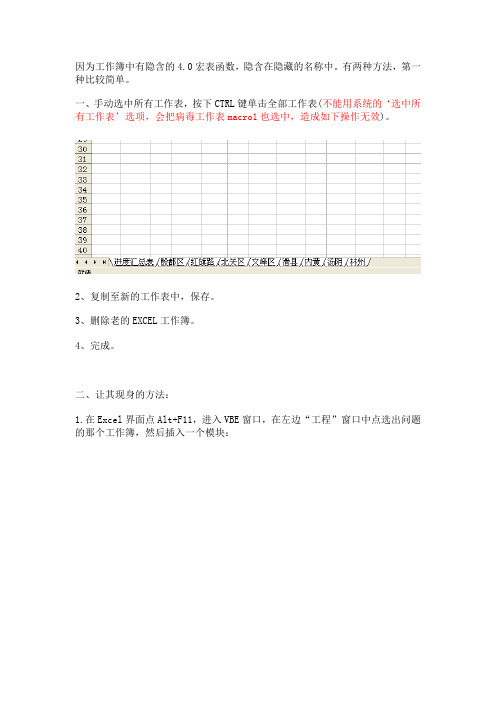
因为工作簿中有隐含的4.0宏表函数,隐含在隐藏的名称中。
有两种方法,第一种比较简单。
一、手动选中所有工作表,按下CTRL键单击全部工作表(不能用系统的‘选中所有工作表’选项,会把病毒工作表macro1也选中,造成如下操作无效)。
2、复制至新的工作表中,保存。
3、删除老的EXCEL工作簿。
4、完成。
二、让其现身的方法:
1.在Excel界面点Alt+F11,进入VBE窗口,在左边“工程”窗口中点选出问题的那个工作簿,然后插入一个模块:
2.将如下代码复制到模块中:
Sub DisplayNames()
Dim Na As Name
For Each Na In s Na.Visible = True
Next
End Sub
然后点“运行”按钮运行宏代码,如下图:
3.回到EXCEL界面,调出名称管理器,就会看到那个包含宏表函数的名称了:
4.点选这个名称,然后选择删除,以后就再也不会有那个提示了。
以上方法来自excelhome论坛的高人指点,并非本人原创。
【VIP专享】office宏病毒的解决方法
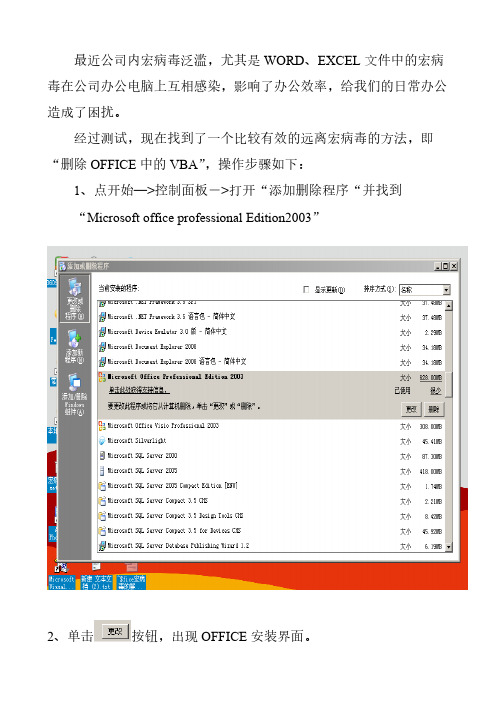
最近公司内宏病毒泛滥,尤其是WORD、EXCEL文件中的宏病毒在公司办公电脑上互相感染,影响了办公效率,给我们的日常办公造成了困扰。
经过测试,现在找到了一个比较有效的远离宏病毒的方法,即“删除OFFICE中的VBA”,操作步骤如下:1、点开始—>控制面板->打开“添加删除程序“并找到“Microsoft office professional Edition2003”2、单击按钮,出现OFFICE安装界面。
3、选择“添加或删除功能”,然后单击“下一步”。
4、在“选择应用程序的高级自定义”前打上勾,并单击“下一步”。
5、选择office共享功能下的“Visual Basic for Applications”项,下拉它前面的三角,选择“不安装”。
此时它的前面就变成了一个红叉号,然后单击“更新”按钮。
7、显示出“Microsoft office 2003已被成功地更新”,单击“确定”8、提示“重新启动计算机后,生效……”,单击按钮“是”,重新启动计算机,Office中的VBA已删除。
9、分别打开WORD、EXCEL,选择菜单栏中的“工具”-->宏-->安全性选择安全级为“非常高”。
可靠发行商下面的“信任所有安装的加载项和模板”、“信任对于Visual Basic 项目的访问”这两项都不要选中。
(备注:第9项有的电脑不需要设置。
)删除了VBA后新建的文件,不会含有宏病毒了,但是原来的文件中有可能含有宏病毒。
原文件的除毒方法:1、打开文件时,如果提示“此工作簿已丢失了其VBA项目……”并且文件的标题上方显示着“只读”2、点文件“另存为”3、再打开另存后的文件,文件就不含有宏病毒代码了,打开的时候也不会再出此“此工作薄已丢失了其VBA项目”、“此工作薄中含有宏病毒的提示了。
”注:近期有几台电脑,需要关闭360安全卫士才可以正常使用OA,我们与360产品研发部反馈后,360产品研发部已将360安全卫士已进行了升级。
EXCEL 删除宏

删除宏
打开要解决问题的工作表,按Alt+F11打开VB编辑器,在“视图”下选择“工程资源管理器”,打开后双击”ThisWorkbook”,在右边的编辑页面复制下面的代码
Sub HideMacroSheet()
ThisWorkbook.Sheets("macro1").Visible = 1
End Sub '(显示隐藏的宏表macro1)
Sub DisplayNames()
Dim Na As Name
For Each Na In s
Na.Visible = True
Next
End Sub '(显示隐藏的“Auto_Activate”)
然后点击“运行”下面的“运行子过程/用户窗体”,或按F5,弹出宏对话框,选择:“T hisWorkbook. HideMacroSheet”,然后再点“运行”,此时就可以在工作表中看到表Macro1显示出来。
然后再点击“运行”下面的“运行子过程/用户窗体”,或按F5,弹出宏对话框,选择:“T hisWorkbook. DisplayNames”,然后再点“运行”,此时就可以在表Macro1的A2看到“Auto_Activate”,点击“名称管理器”(Ctrl+F3),里面有很多定义的名称,把含有Auto_Activate
的全部删掉就可以了。
Excel中进行处理运行宏问题的解决方法
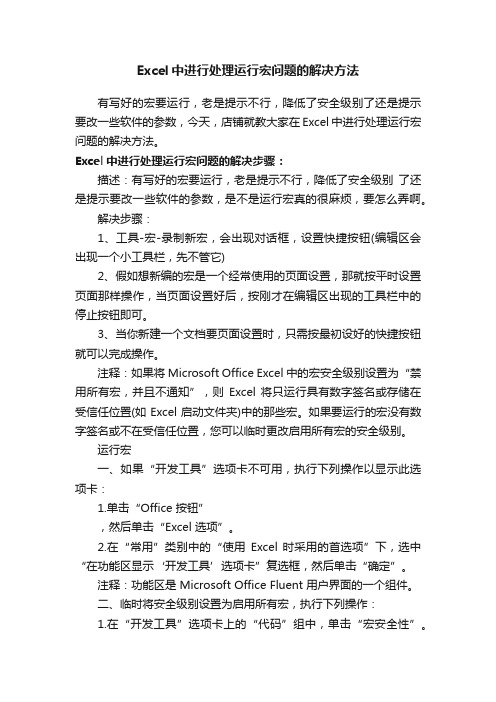
Excel中进行处理运行宏问题的解决方法有写好的宏要运行,老是提示不行,降低了安全级别了还是提示要改一些软件的参数,今天,店铺就教大家在Excel中进行处理运行宏问题的解决方法。
Excel中进行处理运行宏问题的解决步骤:描述:有写好的宏要运行,老是提示不行,降低了安全级别了还是提示要改一些软件的参数,是不是运行宏真的很麻烦,要怎么弄啊。
解决步骤:1、工具-宏-录制新宏,会出现对话框,设置快捷按钮(编辑区会出现一个小工具栏,先不管它)2、假如想新编的宏是一个经常使用的页面设置,那就按平时设置页面那样操作,当页面设置好后,按刚才在编辑区出现的工具栏中的停止按钮即可。
3、当你新建一个文档要页面设置时,只需按最初设好的快捷按钮就可以完成操作。
注释:如果将 Microsoft Office Excel 中的宏安全级别设置为“禁用所有宏,并且不通知”,则Excel 将只运行具有数字签名或存储在受信任位置(如 Excel 启动文件夹)中的那些宏。
如果要运行的宏没有数字签名或不在受信任位置,您可以临时更改启用所有宏的安全级别。
运行宏一、如果“开发工具”选项卡不可用,执行下列操作以显示此选项卡:1.单击“Office 按钮”,然后单击“Excel 选项”。
2.在“常用”类别中的“使用Excel 时采用的首选项”下,选中“在功能区显示‘开发工具’选项卡”复选框,然后单击“确定”。
注释:功能区是 Microsoft Office Fluent 用户界面的一个组件。
二、临时将安全级别设置为启用所有宏,执行下列操作:1.在“开发工具”选项卡上的“代码”组中,单击“宏安全性”。
2.在“宏设置”类别中的“宏设置”下,单击“启用所有宏(不推荐,可能会运行有潜在危险的代码)”,然后单击“确定”。
注释:为帮助防止运行有潜在危险的代码,我们建议您在使用完宏之后恢复任一禁用所有宏的设置。
①.请打开包含宏的工作簿。
②.在“开发工具”选项卡上的“代码”组中,单击“宏”。
打开excel出现宏怎么处理

我们为大家收集整理了关于打开 excel 出现宏,以方便大家参考。Excel 电子表格处理软件中有一个宏选项,功能非常强大,一般默认是关闭状态。 有的朋友在收到一些电子表格软件时,提示需要启用宏选项才可以打开。 (一)2003 打开 excel 出现宏 宏禁用解决步骤 1:通常情况下,当运行含有宏的 Excel 文件时,程序会给 出禁用宏的通知, 宏禁用解决步骤 2:点击选项”按钮,要弹出的窗口中,勾选启用此 内容”,并点击确定”按钮就可以运行对应宏了。 宏禁用解决步骤 3:另外,我们还可以通过另一种方法来启用宏:点击 Office 按钮”,从其扩展面板中点击 Excel 选项”按钮。 宏禁用解决步骤 4:在打开的窗口中,勾选在功能区显示开发工具’ 选项卡”项,并点击确定”按钮。 宏禁用解决步骤 5:接着切换至开发工具”选项卡,点击宏安全性 ”按钮。 宏禁用解决步骤 6:从打开的窗口中,勾选启用所有宏”(二)2007 打开 excel 出现宏 先请在 Office 2007 Excel 中点击左上角的菜单按钮 接着请点击菜单窗口中的 Excel 选项”按钮 在 Excel 的设置选项中,请点击左侧的信任中心”栏目 接着请在信任中心设置界面中点击信任设置”按钮 随后可以看到 Excel 默认是关闭了宏选项 最后请点击选择启用所有宏”选项,再点击确定”按钮保存返 回。接下来请重新打开 Excel 文件,就可以正常打开了。 希望大家学业有成,工作顺利
- 1、下载文档前请自行甄别文档内容的完整性,平台不提供额外的编辑、内容补充、找答案等附加服务。
- 2、"仅部分预览"的文档,不可在线预览部分如存在完整性等问题,可反馈申请退款(可完整预览的文档不适用该条件!)。
- 3、如文档侵犯您的权益,请联系客服反馈,我们会尽快为您处理(人工客服工作时间:9:00-18:30)。
excel2003取消宏的教程
excel2003取消宏的教程:
取消宏步骤1:宏的运行或删除首先要在“宏的安全级别为低”的状态下才能进行,而excel 默认“宏的安全级别为高”,所以打开带有宏的工作簿,会有如下提示:
取消宏步骤2:点“确定”打开工作簿,依次点击菜单“工具-->宏-->安全性”,打开“安全性”对话框。
取消宏步骤3:在对话框中,将安全级别选为“低”,“确定”退出。
取消宏步骤4:关闭excel,再运行excel并打开工作簿,将不会看第一张图中的提示。
取消宏步骤5:依次点击菜单“工具-->宏-->宏”,打开“宏”对话框。
取消宏步骤6:在“宏”对话框中,列出了宏名,选中后,点击“删除”按钮即可。
取消宏步骤7:为了安全,可以按上面的方法将“宏的安全级别”重新设为高。
取消宏步骤8:如果再打开已经删除宏的工作薄,还是出现第一张图的提示,可以依次点击菜单“工具-->宏-->visual basic 编辑器”。
取消宏步骤9:在编辑器窗口左边的工程列表框中找到“模块”
文件夹,双击展开。
取消宏步骤10:右键其中的“模块1”,并点选“移除模块1”。
(如果还有其它模块,也要这样移除)
取消宏步骤11:点击“否”按钮,模块文件夹就被删除了,关闭编辑器回到工作簿状态。
取消宏步骤12:保存工作簿。
看了excel2003取消宏的教程。
